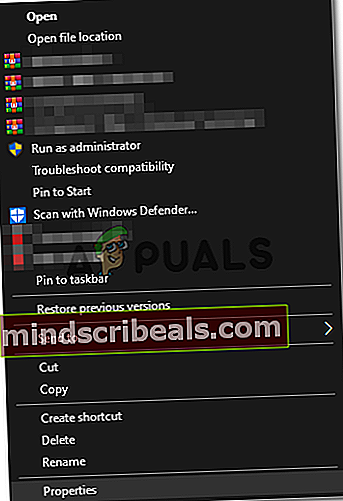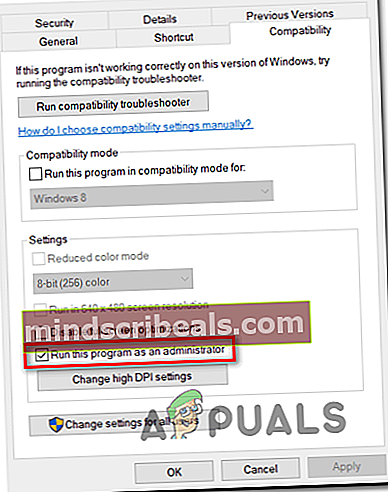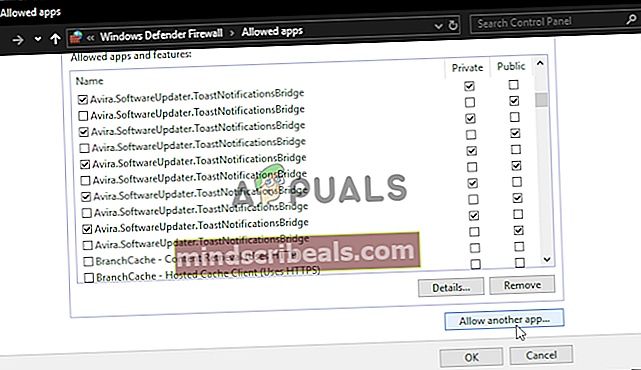Kuinka korjata Far Cry 5 Snowshoe -virhe
Far Cry 5 -lumikenkävirhe tapahtuu tietokoneella, kun tietyt käyttäjät yrittävät käyttää moninpeliä (co-up-ominaisuus). Jotkut asianomaiset käyttäjät ilmoittavat, että he voivat lopulta muodostaa yhteyden verkkoon, mutta vasta useiden epäonnistuneiden yritysten jälkeen, jotka johtavat samaan virhekoodiin.

Kun selvität tätä ongelmaa, sinun on ensin varmistettava, että pelillä on järjestelmänvalvojan oikeudet. Jos vahvistat, että asia ei ole ongelma, sinun on kiinnitettävä huomiosi virustentorjuntaan. On vahvistettuja tapauksia, joissa tämän ongelman aiheuttaa Windowsin palomuuri ja muutamat muut kolmansien osapuolten vastaavat tuotteet.
Tässä tapauksessa ongelman pitäisi korjata pelin käynnistysohjelman + suoritettavan tiedoston lisääminen sallittujen luetteloon tai ylisuojelevan AV-paketin poistaminen.
Juoksu järjestelmänvalvojan oikeuksilla
Joidenkin käyttäjien, joita asia koskee, mukaan yleisimpiä syitä, jotka aiheuttavat Snowshoe-virheen FarCry 5: n kanssa, on järjestelmänvalvojan oikeudet. Riippumatta siitä, yritätkö pelata peliä lataamisen jälkeen uPlayn, Steamin kautta tai sen asentamisen jälkeen perinteisestä mediasta, riittämättömät käyttöoikeudet saattavat estää pelin kykyä muodostaa yhteyksiä Internetin kautta.
Jotkut käyttäjät, jotka kohtaavat saman Snowshoe-virheen yrittäessään osallistua moninpeleihin, ovat vahvistaneet, että ongelma poistui lopulta sen jälkeen, kun he joutuivat pakottamaan pelin suoritettavan järjestelmän suorittamaan järjestelmänvalvojan käyttöoikeuksia.
Tätä varten sinun on navigoitava sijaintiin, johon Far Cry 5 asennettiin, napsauta hiiren kakkospainikkeella pelin suoritettavaa tiedostoa ja napsauta Suorita järjestelmänvalvojanapikavalikosta. Kohteessa Käyttäjätilien valvonta (UAC), klikkaus Joo myöntää pääsy.
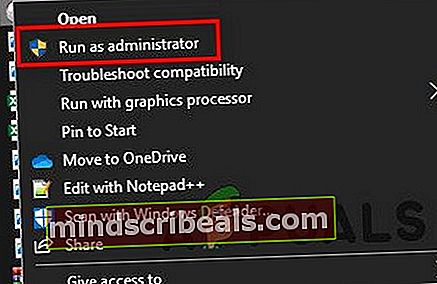
Tee tämä ja katso, pystytkö liittymään ja isännöimään yhteispeliä näkemättä samaa Lumikenkävirhe.Jos operaatio onnistui, olet vahvistanut onnistuneesti, että käsittelet järjestelmänvalvojan oikeuksia koskevaa ongelmaa.
Jos kuitenkin jätät asiat sellaisenaan, sinun on toistettava tämä toimenpide aina, kun haluat käynnistää pelin. Onneksi on olemassa tapa määrittää pelin suoritettava tiedosto käynnistymään aina järjestelmänvalvojan oikeuksilla.
Näin voit tehdä tämän käyttäytymisen oletuksena:
- Käyttää Tiedostonhallinta tai Tietokoneeni navigoidaksesi pelin suoritettavan tiedoston sijaintiin (ei pelin pikakuvakkeeseen), napsauta sitä hiiren kakkospainikkeella ja valitse Ominaisuudet äskettäin ilmestyneestä pikavalikosta.
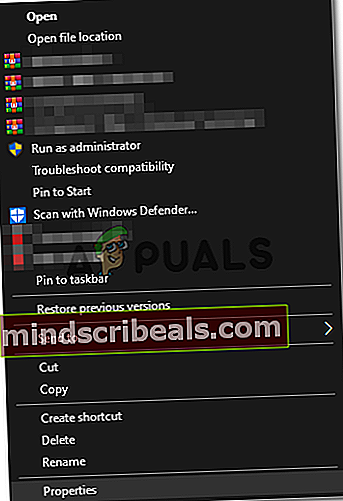
- Kun olet sisällä Ominaisuudet napsauta Yhteensopivuus välilehti ylhäältä tulevasta valikosta, vieritä sitten alas Asetukset-osioon ja valitse ruutuun liittyvä ruutuSuorita tämä ohjelma järjestelmänvalvojana.
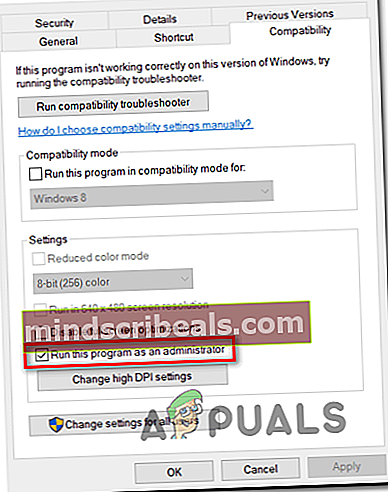
- Klikkaus Käytä tallentaaksesi muutokset, käynnistä tietokone uudelleen ja tarkista, onko ongelma nyt korjattu.
Jos tämä menetelmä ei antanut sinun korjata Lumikenkävirhe, siirry alas seuraavaan mahdolliseen korjaukseen.
Far Cry 5: n lisääminen sallittujen luetteloon virustorjunnassa asetuksissa (jos käytettävissä)
Jos olet aiemmin vahvistanut, ettet käsittele järjestelmänvalvojan oikeuksia koskevaa ongelmaa, on todennäköistä, että virustentorjuntasi aiheuttaa jollakin tavalla tämän virheen. Kuten käy ilmi, sekä Windows Defender että monet muut kolmansien osapuolten vastaavuudet saattavat lopettaa pelin Internet-yhteyden estämisen.
Onneksi sinun pitäisi pystyä korjaamaan ongelma huolimatta siitä, johtuuko tämä ongelma Windowsin palomuurista tai kolmannen osapuolen vastaavasta ohjelmasta, lisäämällä FarCry 5: n pääohjelman ja pelin käynnistysohjelman (Steam tai uPlay) sallittujen luetteloon.
merkintä: Jos et käytä Windows Defender + Windowsin palomuuri ja luotat sen sijaan kolmannen osapuolen pakettiin, pelin suoritettavan + käynnistysohjelman sallittujen luetteloon lisäämisen vaiheet koskevat nimenomaan käyttämääsi työkalua. Tällöin etsi verkosta tarkat ohjeet kohteiden lisäämiseen sallittujen luetteloon.
Jos käytät Windows Defender -ohjelmaa, seuraa FarCry 5: n sallittujen luetteloon lisäämistä alla olevien ohjeiden avulla Snowshoe-virheen korjaamiseksi:
- Avaa a Juosta valintaikkunaa painamalla Windows-näppäin + R. Kirjoita seuraavaksi ”Ohjaa palomuuri.cpl” avata klassikko Windowsin palomuuri käyttöliittymä.

- Kun olet Windows Defender -palomuurin päävalikossa, napsauta Salli sovellus tai ominaisuus Windows Defenderin palomuurin kauttavasemmanpuoleisesta valikosta.

- Napsauta seuraavan valikon sisällä Vaihda asetuksia -painiketta ja napsauta sitten Joo klo UAC-kehote.

- Kun olet saanut täyden käyttöoikeuden, selaa edelleenlähetettyjen kohteiden luetteloa ja etsi FarCry 5 ja pelin käynnistysohjelma (jos käytät sellaista, kuten Origin, uPlay tai Steam). Jos FarCry 5: lle ei ole merkintää, napsauta Salli toinen sovellusja napsauta sitten Selaa-painike ja lisää suoritettava tiedosto manuaalisesti.
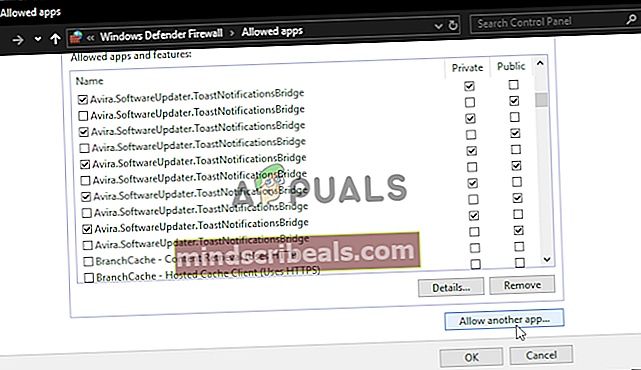
merkintä: Lisää tarvittaessa myös Steam, Epic Launcher tai uPlay tähän sallittujen luetteloon.
- Kun olet onnistunut löytämään ne tai lisäämään ne luetteloon Sallitut sovellukset, varmista, että Yksityinen ja Julkinen molemmat tarkistetaan ennen napsauttamista Ok tallentaa muutokset.
- Kun olet onnistunut lisäämään sekä FarCry 5: n suoritettavan tiedoston että pelin käynnistysohjelman sallittujen luetteloon, käynnistä tietokone uudelleen ja katso, onko ongelma ratkaistu nyt seuraavalla tietokoneen käynnistyksellä.
Jos käytät kolmannen osapuolen pakettia ja sallittujen luetteloon lisääminen ei riitä, noudata seuraavaa alla olevaa tapaa.
Kolmannen osapuolen AV: n asennuksen poistaminen (jos käytettävissä)
Jos käytät kolmannen osapuolen AV-pakettia, joka ei anna sinulle mahdollisuutta lisätä sallittujen luetteloon (tai teit niin epäonnistuneesti), ainoa tapa varmistaa, että virustorjunta / palomuuri ei aiheuta ongelmaa, on poistaa ylisuojelupaketti kokonaan.
Jos tämä skenaario on käytettävissä, poista ongelmallinen paketti noudattamalla seuraavia ohjeita:
- Avaa a Juosta valintaikkunaa painamalla Windows-näppäin + R. Kirjoita seuraavaksi 'Appwiz.cpl' tekstikentän sisällä ja paina Tulla sisään avata Ohjelmat ja tiedostot valikossa.

- Sisällä Ohjelmat ja ominaisuudet -valikossa, selaa asennettujen sovellusten luetteloa alaspäin ja etsi Antivirus jonka haluat poistaa.

- Seuraa seuraavaksi näytön ohjeita suorittaaksesi asennuksen loppuun, ja käynnistä sitten tietokone uudelleen.
- Käynnistä seuraavassa käynnistyksessä FarCry 5 uudelleen ja katso, onko ongelma nyt korjattu.